為您的滑鼠找到最佳的 CS2 靈敏度是優化遊戲玩法的關鍵方面。 滑鼠靈敏度設定是 CS2 中的關鍵遊戲參數,在正確校準後,您可以更輕鬆地控制目標並在比賽中表現出色。 「最佳 CS2 靈敏度」一詞涵蓋了滑鼠移動速度和精確度之間的完美平衡,確保您的十字線位置和瞄準經過微調,以實現一致和準確的射擊。
在 CS2 中,良好的滑鼠靈敏度對於掌握遊戲的各個方面至關重要,包括輕彈射擊、追蹤敵人以及快速調整十字準線位置。 靈敏度太高可能會導致不穩定和無法控制的動作,而靈敏度太低可能會妨礙您對遊戲場景做出快速反應的能力。 本指南將概述步驟,幫助您找到適合您的遊戲風格和偏好的完美 CS2 滑鼠靈敏度。
在 CS2 中找到完美的滑鼠靈敏度

了解滑鼠靈敏度及其影響
CS2 中的滑鼠靈敏度是指十字準線在螢幕上移動以回應滑鼠物理移動的速度。 它本質上是滑鼠的物理移動與遊戲中十字準線的移動之間的比率。 靈敏度太高可能會導致超出目標,從而使精確射擊變得困難,而靈敏度太低可能會妨礙您對遊戲中的情況做出快速反應的能力。
最佳 CS2 感覺是個人偏好,取決於多種因素,包括您的遊戲風格、首選武器和整體靈活性。 正確的靈敏度設定可以讓您快速對對手做出反應,保持精確的十字準線位置,並進行準確的射擊,所有這些都是在 CS2 中取得成功的關鍵。
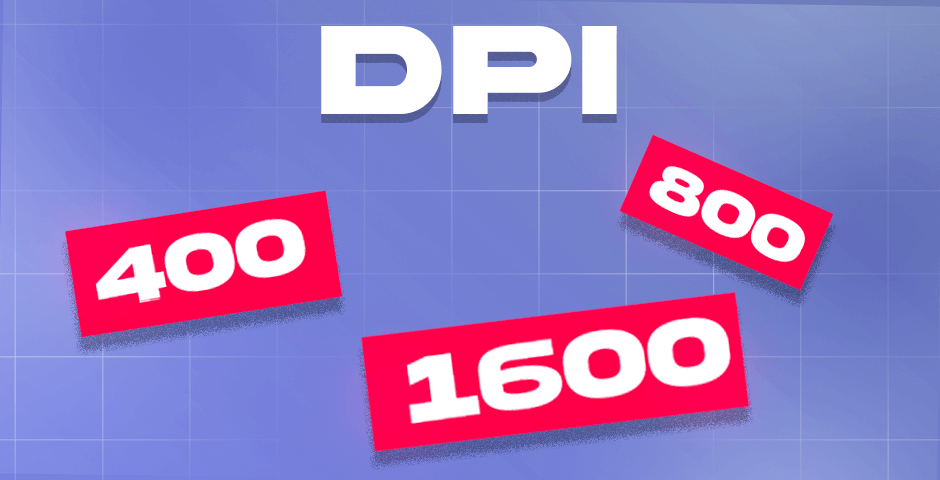
DPI
滑鼠 DPI(每英吋點數)是影響 CS2 滑鼠靈敏度的關鍵因素。 它表示滑鼠對手部運動的敏感度。 CS2 的最佳 DPI 是多少? DPI 設定越高,遊標在螢幕上移動得越快,滑鼠的物理移動就越少,反之亦然。 因此,理想的 CS2 靈敏度取決於滑鼠的 DPI。
大多數電競專業人士都喜歡使用較低的靈敏度設置,如果您渴望開始 CS2 職業或增強遊戲玩法,那麼效仿他們的方法是一個明智的選擇。
低靈敏度通常範圍為 300 到 1000。 CS2 專業人士的靈敏度設定通常在 400 左右。 建議開始使用此範圍內的設定。 相反,較高的靈敏度(1000到3000+)僅在特定情況下推薦,不適合CS2這樣的射擊密集型遊戲。
要確定您理想的 CS2 靈敏度,請在遊戲中進行大量練習。 花時間熟悉特定設定並進行調整以辨別影響。 最終,您可以透過這種明智的實驗自信地決定您個人的最佳 CS2 靈敏度。

如何找到完美的靈敏度
用於確定CSGO靈敏度的360度計算方法經受住了時間的考驗,被認為是最古老、最精確和廣泛使用的方法之一。 對於尋求最準確靈敏度設定的用戶,請按照以下步驟操作:
- 執行完整的 360 度滑鼠滑動。 不斷調整靈敏度,增加或減少,直到單次滑動即可返回起點。
- 將 360 度靈敏度乘以 1.5 以獲得最高值,然後除以 2 以獲得最低值。
- 對所有三個數字(包括初始 360 度靈敏度)進行試驗,然後選擇最佳的一個。
- 如果您喜歡最高值,請將其乘以 1.5。 如果您喜歡最小值,請將其除以 2。
- 消除不需要的值。 例如,如果速度太快,則劃掉最高的數字。 保留剩餘的兩個值並將它們加起來。 將總和除以 2 即可得出平均靈敏度。
- 重複這些步驟,直到您獲得三個在實踐中非常相似的值,以至於很難區分它們。 在遊戲中感覺最自然的就是理想的 CS2 靈敏度。
如何透過遊戲選單更改靈敏度
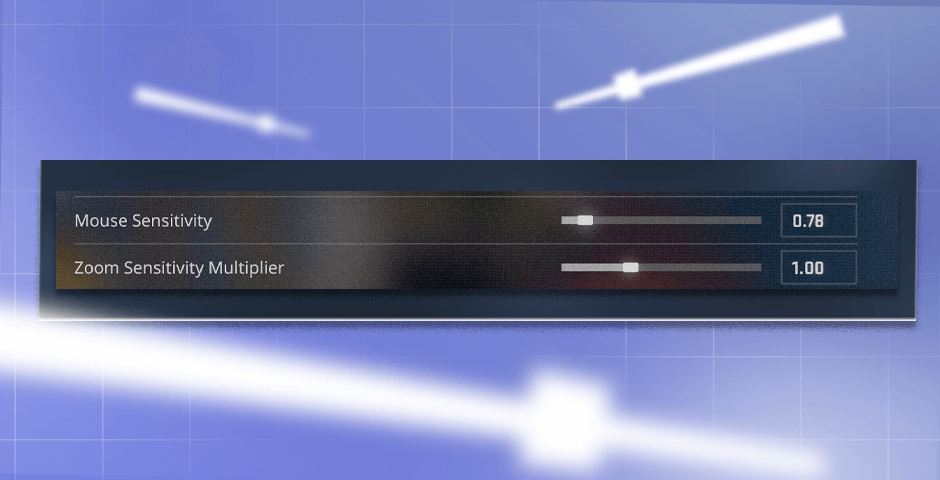
在遊戲選單中調整靈敏度是一個簡單的過程。 按著這些次序:
- 造訪“設定”選單並導航至“遊戲設定”部分。
- 在“遊戲設定”部分中,找到“鍵盤/滑鼠”選項卡。 在這裡,您會發現幾個選項:
- 反向滑鼠:通常建議停用此功能,因為它適合大多數玩家的喜好。
- 滑鼠靈敏度:此設定可讓您微調滑鼠 DPI 的乘數,這直接影響您在 CS2 中的遊戲靈敏度。
- 原始輸入:啟用此選項可確保 CS2 忽略 Windows 滑鼠設置,從而提供一致且未變更的輸入。
- 滑鼠加速:雖然此功能可以促進滑鼠移動,但如果您使用的是高品質遊戲滑鼠,則通常不需要 CS2 滑鼠加速。
- 加速量:如果您選擇使用滑鼠加速,此設定可讓您控制所應用的加速的強度或量。
這些選項可讓您自訂滑鼠設定以符合您的偏好並優化您在 CS2 中的遊戲體驗。
找到您的最佳 CS2 靈敏度:精確度與遊戲掌握度的結合
總之,實現最佳 CS2 靈敏度涉及精度和速度之間的微妙平衡。 專業人士通常選擇較低的靈敏度設置,理想範圍為 300-1000。 實驗、磨練理想的滑鼠 DPI 和遊戲靈敏度至關重要。 360 度計算方法是實現這一目標的寶貴工具,可引導玩家確定最佳設定。 此外,了解滑鼠加速的影響以及導航遊戲選單以微調設定是打造個人化靈敏度的重要步驟。 最終,找到最佳的 CS2 靈敏度可以增強遊戲玩法並提高瞄準技巧。










































![CS2 中的手榴彈綁定:完整指南 [2024]](https://front.stage.jamson-sc.dev/community/wp-content/uploads/2023/11/Main-3-1.png)
![CS2 武器傷害 [2024]](https://front.stage.jamson-sc.dev/community/wp-content/uploads/2023/11/Main7.png)
![如何在 CS2 中轉手:新手指南 [2024]](https://front.stage.jamson-sc.dev/community/wp-content/uploads/2023/10/Main-2-1-3.png)
